
Alex - stock.adobe.com
Einführung in die Security-Arbeit mit ParrotOS
Die Kali-Linux-Alternative ParrotOS bietet weitere Pentesting-Funktionen und Sicherheitstools, mit denen Netzwerke untersucht werden können. Der Artikel gibt einen Überblick.
ParrotOS gehört neben Kali Linux zu den bekanntesten Sicherheits-Linux-Distributionen. Während Kali jedoch vor allem für das Pentesting optimiert ist, lässt sich ParrotOS auch als Workstation zum sicheren Surfen nutzen. Hierfür steht mit der Home Edition sogar eine spezielle Version zur Verfügung. Bezüglich Pentesting steht ParrotOS allerdings den Möglichkeiten von Kali in nichts nach.
ParrotOS bietet viele Tools zum Pentesten
Neben den bekannten Tools wie Metasploit, Wireshark, Burp Suite, OpenVAS und Nmap bietet ParrotOS auch eine Reihe weniger bekannter, aber ebenso leistungsfähiger Tools für spezialisierte Aufgaben im Bereich Cybersicherheit und Penetrationstests. Gobuster ist ein Brute-Force-Tool, das zum Aufspüren von versteckten Verzeichnissen und Dateien auf Webservern verwendet wird. Radare2 ist ein fortgeschrittenes Reverse-Engineering- und Binäranalyse-Framework, das eine umfassende Suite von Werkzeugen für die Analyse und Manipulation von Binärdateien bietet.
Social-Engineer Toolkit (SET) ist ein speziell für Social-Engineering-Angriffe entwickeltes Tool, das eine Vielzahl von Angriffsszenarien und Methoden zur Manipulation menschlichen Verhaltens unterstützt. Bei Fierce handelt es sich um einen DNS-Scanner, der dazu dient, versteckte Subdomains und Netzwerkressourcen durch DNS-Enumerationen und Brute-Force-Techniken aufzuspüren. Es gibt eine Vielzahl weiterer Tools in ParrotOS, genauso wie in Kali.
Die Oberfläche von ParrotOS ist der von Kali Linux sehr ähnlich. Allerdings setzt Kali bei der Standardinstallation auf Gnome, während ParrotOS Mate verwendet. Mate ist eine Abspaltung des klassischen Gnome 2 und richtet sich an Benutzer, die eine traditionelle Desktop-Umgebung bevorzugen. Ein Vorteil von Mate ist der geringe Ressourcenverbrauch, die Verwendung ist aber sehr ähnlich zu Gnome.
Dies sind die technischen Grundlagen von ParrotOS
ParrotOS können Sie hier kostenlos herunterladen. Es verwendet als Basis-Betriebssystem Debian 12. Das Herzstück von ParrotOS 6 ist der aktualisierte Linux-Kernel 6.5, der wichtige Patches für Netzwerk-Sniffing und -Injection sowie allgemeine Leistungsverbesserungen mitbringt. Zusätzlich wurden die KMS-Module auf den Linux-Kernel 6.5 zurückportiert, was zu einer verbesserten Unterstützung von WLAN-Treibern und den neuesten Nvidia-Treibern führt. Alle Penetrationtest-Tools wurden aktualisiert.
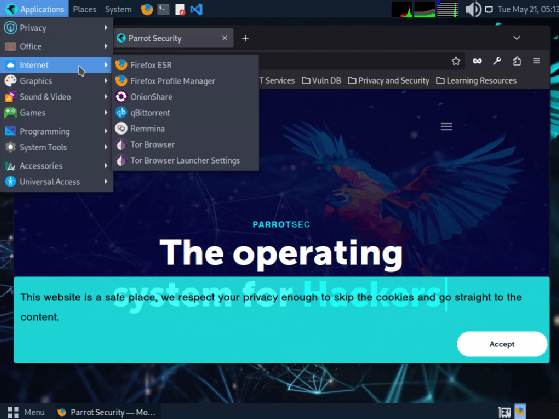
Unter der Haube führt ParrotOS 6 neue Versionen von glibc 6 und Python 3.11 ein. Ein experimentelles Feature, die Containerisierung, erlaubt das Experimentieren mit Tools, die nicht offiziell vom System unterstützt werden, was zukünftige Integrationen erleichtert. Die Bootloader-Patches sind zurückgekehrt, um zuverlässige und sichere Boot-Optionen zu gewährleisten.
Die Installation ist ebenfalls einfach, da ParrotOS über einen USB-Stick oder eine ISO-Datei auf fast jeder Hardware installiert werden kann. Das kann ein altes MacBook oder ein herkömmliches Notebook sein, da so auch unterwegs, zum Beispiel im WLAN oder mit Funk-Sicherheitsscans durchgeführt werden können. Aber auch der Betrieb auf herkömmlicher Hardware oder in einer VM ist problemlos möglich. Für Windows-Nutzer bringt die aktualisierte Version des Windows-Subsystems für Linux (Version 0.0.6) Verbesserungen und Bugfixes.
Der Start der Live-Version dauert nur wenige Sekunden. Bei der Home Edition fehlen allerdings die Tools für das Pentesting. Daher ist die ISO auch nur knapp 2,2 GByte groß, während die Security Edition auf 5,3 GByte kommt. Beide Systeme lassen sich als Live-System verwenden, also direkt aus dem Boot-Menü starten. Für die Installation gibt es auf dem Desktop der Menüpunkt Install Parrot. Damit können die Home Edition und die Security Edition direkt von der Festplatte gestartet und die Einstellungen gespeichert werden. Auf diesem Weg lässt sich auch die Sprache auf Deutsch einstellen. Die Installation dauert einige Minuten, in denen das System auch den Datenträger löscht, ein SWAP anlegt und die Systemdateien von ParrotOS auf den Datenträger kopiert. Danach kann ParrotOS mit einem Login gestartet werden.
ParrotOS Home Edition vs. Security Edition
Wollen Sie Sicherheits-Scans im Netzwerk durchführen, ist die Security Edition die richtige Wahl. Über den Bereich Applications/Pentesting stehen hier, ähnlich wie bei Kali, die verschiedenen Tools zur Verfügung, mit denen Netzwerke untersucht werden können. In der Home Edition fehlt dieser Menüpunkt.
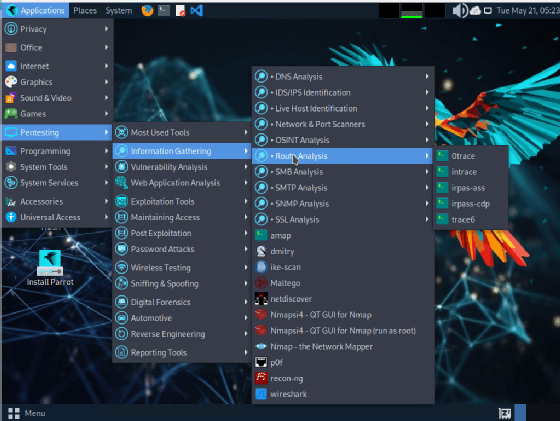
Anonymes Internet unter ParrotOS mit Anon Surf und dem TOR-Netzwerk
Für das sichere und anonyme Surfen im Internet über das bekannte TOR-Netzwerk bieten alle Editionen von ParrotOS das Tool Anon Surf. Dieses ist über den Menüpunkt Applications/Privacy/Anon Surf erreichbar. Nach einem Klick auf Start und anschließend auf Kill bei Do you want to kill apps and clear cache steht die sichere Browserumgebung zur Verfügung.
Sobald die Verbindung aufgebaut ist, wechselt die Farbe des Anon Surf Icons auf grün und der Benutzer ist mit dem TOR-Netzwerk verbunden. Dies kann auch für Pentesting nützlich sein. Durch die Verbindung mit dem TOR-Netzwerk wird auch die IP-Adresse des Rechners verschleiert.
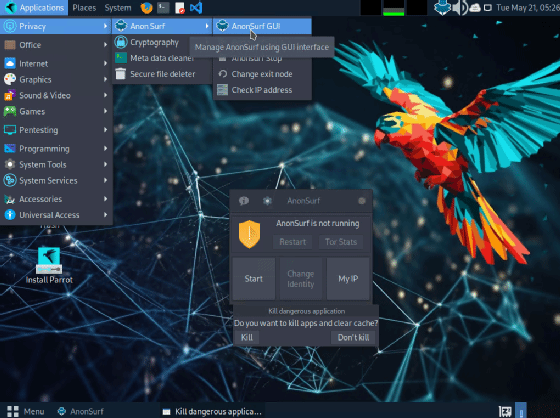
Pentesting mit ParrotOS
Beim Einsatz der Security Edition stehen verschiedene Tools für das Pentesting zur Verfügung, und zwar unter Applications/Pentesting und im Terminal von ParrotOS. Hier stehen grundsätzlich die gleichen Möglichkeiten wie in Kali zur Verfügung. Wir haben die Möglichkeiten ausführlich in den beiden Artikeln Pentest mit Hydra: Passwortsicherheit von SSH-Zugängen prüfen und Pentest: Arp-Scan, Nmap und Metasploit effektiv kombinieren besprochen.
Nmap ist auch im Terminal von ParrotOS verfügbar und der Befehl
nmap -v ST 10.0.0.0/16
scannt das gesamte Netzwerk und zeigt die vorhandenen Geräte an. Außerdem ermittelt der Scan alle offenen Ports aller im Netzwerk gefundenen Geräte an.
ParrotOS kann auch Funkwellen scannen
Eine der Stärken von ParrotOS ist das Scannen von Funkwellen. Damit lassen sich Funkübertragungen von Netzwerkgeräten untersuchen, aber auch Funkgeräte oder IoT-Geräte abhören. Damit dies funktioniert, muss der Computer über einen Funkempfänger verfügen, zum Beispiel Nooelec RTL-SDR. Dieser wird per USB mit dem ParrotOS-Computer oder besser -Notebook verbunden. Der Empfänger benötigt noch eine Antenne, um die Funksignale empfangen zu können. Zum Scannen kommt das Tool Gqrx zum Einsatz. Dabei handelt es sich um ein SDR-Empfänger-Tool (Software-defined Radio), das unter anderem zur Analyse und Dekodierung von Funksignalen eingesetzt wird. Es bietet eine grafische Benutzeroberfläche und unterstützt eine Vielzahl von SDR-Hardware. Um Gqrx unter ParrotOS zu installieren und zu starten, sind folgende Schritte notwendig:
sudo apt update
sudo apt install gqrx-sdr
Nach erfolgreicher Installation lässt sich Gqrx durch Eingabe von gqrx im Terminal starten. Beim ersten Start führt Gqrx den Benutzer durch die Konfiguration des SDR-Empfängers. Hier können Sie die relevanten Parameter wie Gerätetyp und Frequenzbereich konfigurieren. Nach Abschluss der Konfiguration zeigt die grafische Oberfläche von Gqrx das empfangene Funksignal an, das weiter analysiert und dekodiert werden kann.
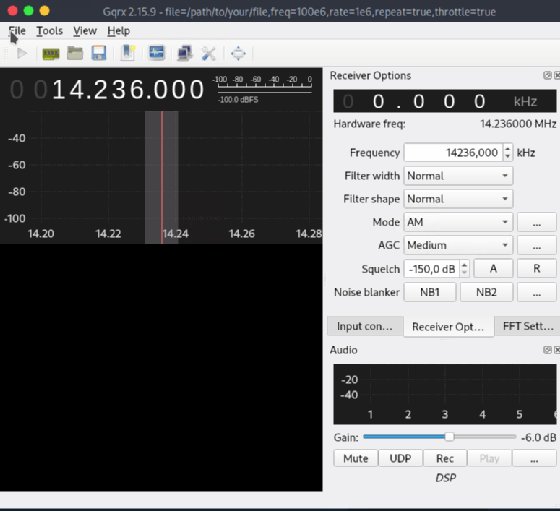
Mit Gqrx und dem Funkempfang über einen SDR-Empfänger lassen sich umfangreiche Informationen auslesen, die mit herkömmlichen Netzwerktools kaum möglich sind. Smart-Home-Geräte wie Heizungsthermostate, Alarmanlagen und eine Vielzahl von IoT-Geräten kommunizieren per Funk und können so ausgelesen werden. Dazu zählen auch Smartphones und Tablets. Auch das Stören von Funksignalen erfolgt auf diesem Weg, wobei dringend auf die gesetzlichen Vorschriften zu achten ist. Netzwerkgeräte können damit auf ihre Anfälligkeit für solche Angriffe untersucht werden.








